
Lesley Fowler
1
1419
229
Ücretsiz ve ücretli yayın servislerinin yaygınlığına rağmen, DVD'ler ve Blu-ışınları devam ediyor. Öyleyse, rafları sökülmeyi bekleyen DVD'lerle ve Blu-ışınlarla doluysanız koleksiyonunuzu dijitalleştirmek için gereken araçlara sahibiz.
Fiziksel ortamları sabit sürücünüze çekmek için DVD kopyalayıcı veya Blu-ray kopyalayıcı kullanmanın birçok nedeni vardır. DVD'leri ve Blu-ışınları bilgisayarınıza kopyalamak için en iyi araçlar.
1. MakeMKV
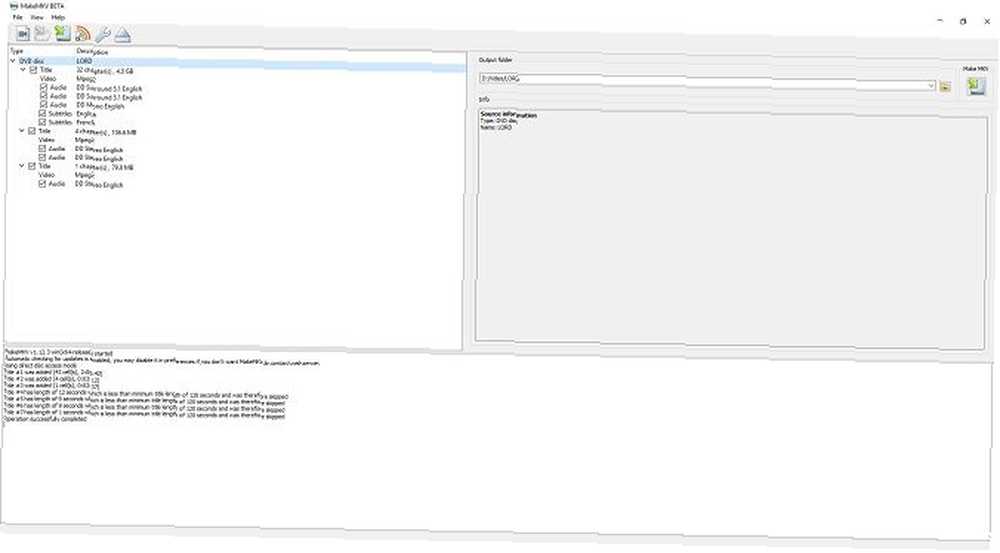
Mevcut: Windows, Mac, Linux
MakeMKV'de mükemmel bir çapraz platform Blu-ray ve DVD yedekleme yardımcı programı bulacaksınız. DVD ve Blu-ray decrypter işlevselliğine sahiptir. DVD veya Blu-ray'i bilgisayarınıza kopyalamak için bir disk açın, ortamı MakeMKV'da seçin. Bunu yaptıktan sonra, MakeMKV bazı ilk iş yükleme bilgilerini çalıştırır. Çeşitli başlıkları göreceksiniz ve altyazı ve ses parçası bilgilerini görüntülemek için bölümleri genişletebilirsiniz..
Buradan, aktarmak istediğiniz başlıkların yanı sıra, kopyalamak istediğiniz altyazı ve ses parçalarını seçin. Genellikle, en fazla ize sahip olan başlık bir özellik olacaktır; daha küçük başlıklar ise bonus özellikler, silinmiş sahneler veya diskteki başka bir şeydir. Ancak, bu disk tarafından değişir. İhtiyacınız olmayan her şeyin seçimini kaldırın, ardından MakeMKV buton.
Şimdi, MakeMKV'in işe yaramasına izin ver. DVD'ler genellikle 20 dakikadan daha kısa sürede yırtılır. Ancak, Blu-ışınları filmin uzunluğuna ve istediğiniz ekstralara bağlı olarak 30 dakika ile birkaç saat arasında değişebilir.
MKV dosyaları orijinal disk görüntülerinden biraz daha küçüktür. DVD yedeklemeleri yaklaşık yüzde 10 oranında daha küçüktür; Blu-ray ise yaklaşık olarak yüzde 40 daha küçük disk kopyalarına sahiptir. Blu-ray diski kopyalamak, DVD’den çok daha büyük bir dosya sunar, 4 GB’ın üzerindedir. Blu-ray MKV rip maksimum kalite sağlarken daha fazla yer kaplar. MKV'nizi MP4 gibi başka bir formata dönüştürmek, ses ve video kalitesinde olmasına rağmen daha küçük bir dosya oluşturabilir.
2. El Freni
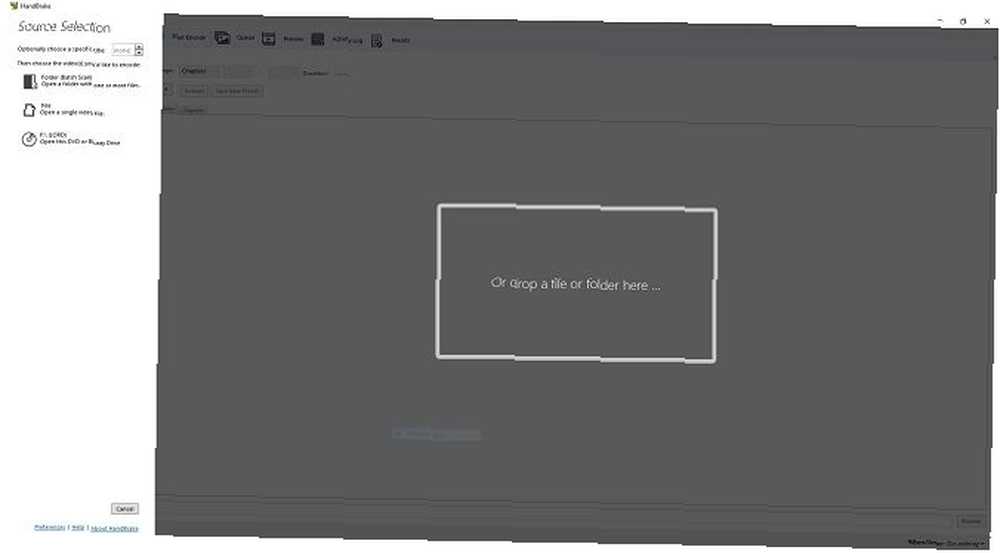
Mevcut: Windows, Mac, Linux
El freni fantastik bir açık kaynak DVD ripper. Tamamen ücretsiz bir Blu-ray ripper. DVD'leri ve Blu-ışınları kopyalamanın yanı sıra Handbrake, çok sayıda zekice şey yapabilir. 5 El Freni ile Yapabileceğiniz Zeki Şeyler 5 El Freni ile Yapabileceğiniz Zeki Şeyler El Freni, dijital ortamınızdan en iyi şekilde yararlanmanıza yardımcı olmak için tasarlanmış güçlü bir araçtır . HandBrake'in en ustaca kullanımlarından bazılarını derledik. Buna bir bak! video dönüştürme, filmlere altyazı ekleme ve daha fazlası dahil. Sadece hedef cihaza veya kaliteye bağlı olarak bir profil seçin, bir film dosyasına altyazı eklemek için El Freni kullanmak isteyip istemediğinize karar verin Bir Film Dosyasına Altyazı eklemek için El Freni Nasıl Kullanılır, ardından bir Film Dosyasına Altyazı Takmak için El Freni Nasıl Kullanılır, ardından vurmak Kodlamayı Başlat.
Hazır ayarlar, iPad ve iPod gibi cihaz seçeneklerinden yüksek kaliteli 1080p seçeneklerine ve daha fazlasına kadar çeşitlilik gösterir. Ayrıca, MP4, H.265 ve H.264 gibi farklı biçimler seçebilirsiniz. El Freni ile, bir DVD'yi kolayca MP4 ve MKV dosyalarına kopyalayabilirsiniz. Tonlarca ayar değiştirebildiğiniz veya yalnızca bir ön ayar seçip kodlamaya başladığınız için El Freni, yaptığınız kadar sezgisel veya karmaşıktır. Genel olarak, indirebilirsiniz en iyi ücretsiz DVD rippers biridir.
Bu Blu-Ray ve DVD decrypter, platformlar arası, ücretsiz ve açık kaynak kodludur. Dahası, sık güncellemeler El Freni'nin üstün bir özellik seti sunmasını sağlar.
3. Freemake Video Dönüştürücü
Mevcut: Windows
Freemake, DVD kopyalama yazılımı için en iyi seçenek olmaya devam ediyor. Güzel olan Freemake'in video düzenleme seçenekleri. Freemake sadece mevcut olan en iyi DVD kopyalama yazılımı seçeneklerinden biri değil aynı zamanda düzenleme yetenekleriyle de doludur.
Freemake'i kullanarak dosyaları birleştirebilirsiniz. Hatta bir birleştirilmiş bir dosyaya sahip olmak için dosyaları birleştirebilirsiniz. Videolar ayrıca MP3'e ek olarak Flash veya HTML5'e de dönüştürülebilir. Çıktı dosya formatları arasında, DVD'leri MP4, AVI, MKV, 3GP ve daha birçok parçaya kopyalayabilirsiniz..
Harika bir özellik, DVD olmak için kopyaladığınızda, tıklanabilir bölüm başlıklarına sahip bir menü de ekleyebilirsiniz. Freemake, videoları çeşitli biçimlerde kopyalayabilmesinin yanı sıra video modifikasyonuyla da mükemmel bir ücretsiz DVD kopyalayıcısıdır..
4. WinX DVD Ripper
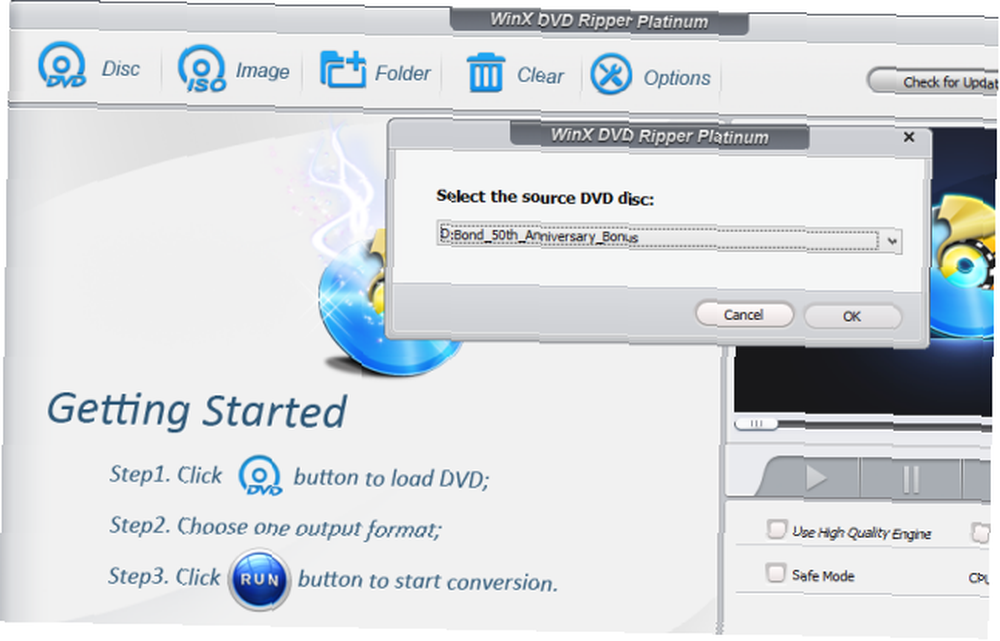
Mevcut: Windows, Mac
WinX, en iyi DVD kopyalayıcılarından bir tanesidir. İki çeşit gelir: WinX DVD Ripper Platinum Edition ile birlikte ücretsiz bir DVD Ripper. WinX'in def ripping yazılımı ücretsiz olmakla birlikte, temel olarak Platinum sürümünün deneme sürümüdür. Ancak, deneme süresi dolduğunda, tamamen kullanılabilir durumdadır ve yalnızca birkaç premium özelliği düşürür.
Ücretsiz yineleme bir DVD'yi MP4, WMV, AVI, FLV, MOV, MPEG, H.264, iPhone, iPod, Apple TV, Android, Samsung, HTC ve PSP'ye kopyalayacaktır. Bununla beraber, kalite kaybı olmadan tam bir 1: 1 klonu yaratırsınız. WinX DVD Ripper, DVD'nin MPEG2 kopyasını oluşturmak için yaklaşık beş dakika süren hızlı bir yedekleme hızına sahiptir.
Platinum versiyonu, ISO dosyaları oluşturmak gibi ek çıktı formatları ekler. Video düzenleme özelliklerinin yanı sıra daha hızlı kopyalama hızları göreceksiniz. WinX DVD Ripper, El Freni ve Freemake'e mükemmel bir alternatif.
5. WonderFox DVD Ripper Pro
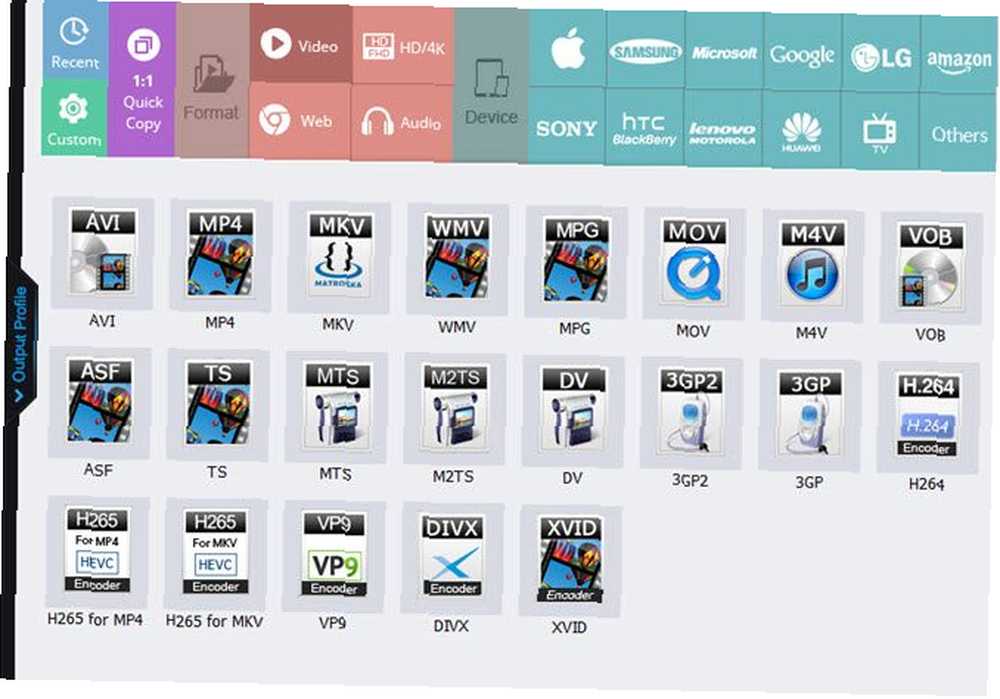
Mevcut: Windows
WinX'e ek olarak, WonderFox DVD Ripper Pro'dan gerçekten keyif aldık. DVD kopyalamayı kolaylaştıran kullanımı basit. Sadece bir DVD açın, tercih ettiğiniz çıkış biçimini seçin ve DVD'lerinizi dijitalleştirmeye başlayın.
WonderFox DVD Ripper Pro, DVD'leri beş dakika kadar kısa sürede yedeklemenizi sağlar ve birinci sınıf kalite için 1: 1 kopyalar oluşturabilir.
Uygulamanın maliyeti 30 $.
6. Aurora
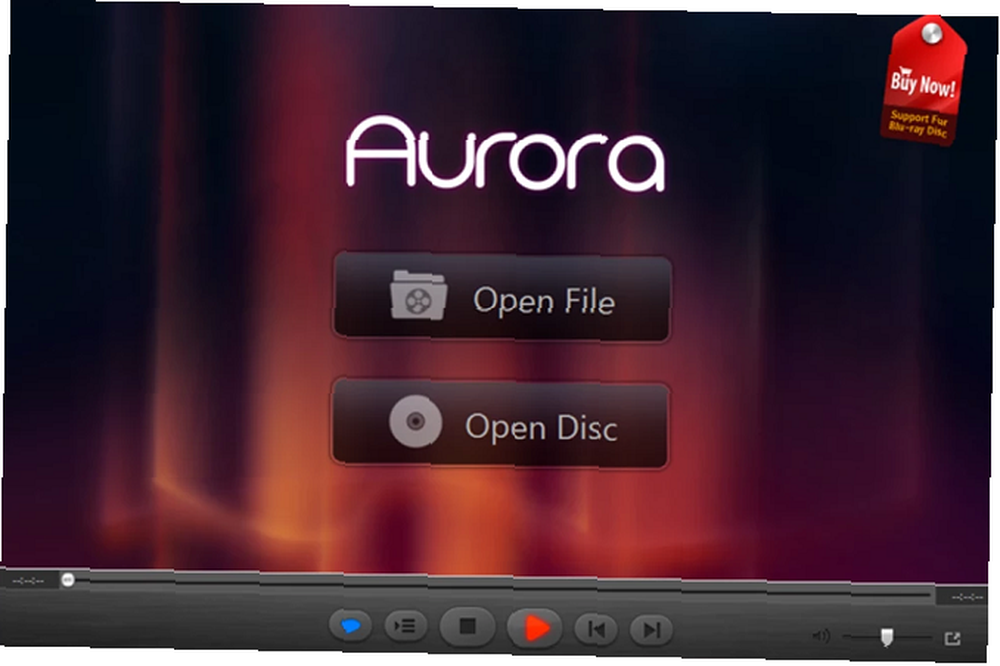
Mevcut: Windows, Mac
Aurora, platformlar arası uyumluluğu destekleyen ücretsiz bir Blu-ray yırtıcısıdır. Blu-ray diski bir ISO dosyasına yazacak ve sonra ISO dosyasını boş bir diske yazacaktır. Alternatif olarak, ISO dosyalarınızı oynatmak için Plex gibi bir medya sunucusu yazılımı kullanın. Bu hızlı ve ücretsiz güçlü bir Blu-ray decrypter.
Aurora'nın sağlam bir özellik seti olmasına rağmen, Blu-ray ripleme yazılımı ile sınırlıdır. Blu-ray'i ISO dosyasına kopyalayabilirsiniz. El Freni, WinX DVD Ripper veya MakeMKV gibi seçeneklerin aksine, ek video dosyası çıktı formatları veya sıkıştırma araçları bulamazsınız..
Yine de, Blu-ray ripping gerçekten hızlı ve Mac ve Windows yükleyicileri ile sağlam bir Blu-ray ripper.
7. CloneDVD ve CloneBD
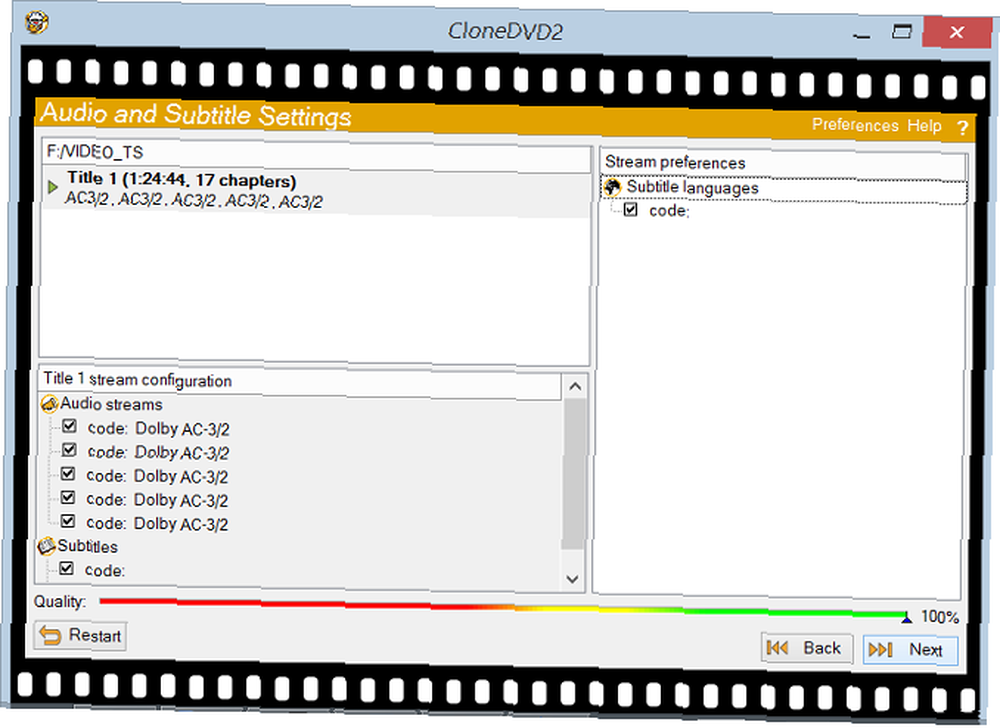
Aptly adlı, CloneDVD DVD'lerinizi klonlar. Sadece diskinizi yerleştirin, hangi bölümlerin kopyalanmasını istediğinizi seçin, dilinizi seçin, altyazı isteyip istemediğinizi seçin ve ardından DVD'nizi kopyalayın.
Dosya, DVD biçiminde bilgisayarınıza kopyalandıktan sonra, ISO'nuzu boş bir DVD diske yazabilir, DVD dosyanızı MP4'e dönüştürmek için El Freni gibi bir yazılım kullanabilir veya ISO dosyasını sanal bir bilgisayar kullanarak bağlayabilirsiniz. sürücü.
DVD yedekleme yardımcı programının yanı sıra, Blu-ray ripleme yazılımı da var. CloneBD tüm Blu-ray disklerini ISO dosyaları olarak yedekleyebilir veya MKV, AVI ve MP4'ün beğenisine çıkartabilir.
CloneDVD 36 $ maliyeti; CloneBD size 92 $ geri verecek.
8. DVD Küçültmek
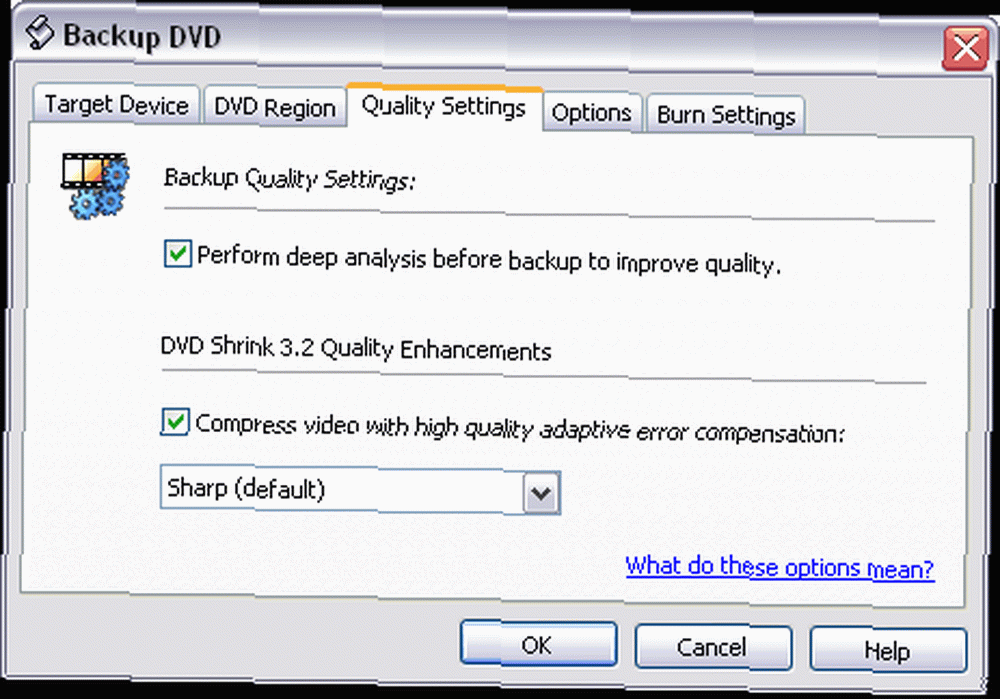
Mevcut: Windows
DVD Shrink, tüm bir filmi yedekleme ve boş bir DVD'ye yazdırmak için sıkıştırma özelliği bakımından benzersizdir. Standart bir DV-R / RW diski 4,7 GB'dir, oysa en yaygın filmler bu boyutu aşmaktadır. Bu nedenle, DVD Shrink, verileri orijinal diskten sıkıştırır ve dosyayı mümkün olduğu kadar küçük hale getirir.
İhtiyacınız olmayan parçaları atmanın yanı sıra bir veya daha fazla kaynak diskten derleme oluşturabilirsiniz. Bu yazılım bilgisayarınıza bir DVD'nin tamamını kopyalamak veya ihtiyacınız olmayan parçaları bırakmak için videoyu yeniden düzenlemek için bir çözüm sunar..
9. VLC Oynatıcı
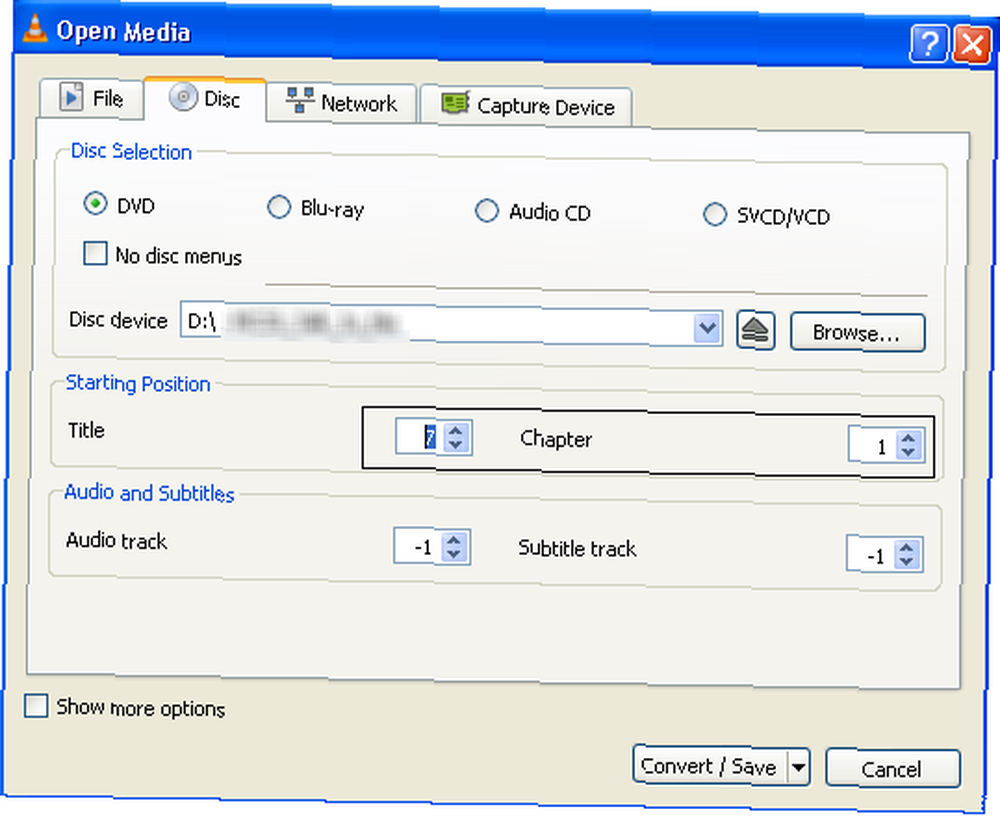
Mevcut: Windows, Mac, Linux
Çok sayıda video oynatma uygulaması varken, VLC en popüler ve en zengin medya oynatıcılarından biri olmaya devam ediyor.
VLC Player, izlemek istediğiniz hemen hemen tüm video formatlarını oynatabildiği için itibarını kazandı. Yaygın olarak ortam oynatımı için kabul edilmesine rağmen, DVD veya Blu-ray'i kopyalamak için VLC'yi de kullanabilirsiniz..
Neyi dönüştürmek istediğinizi seçin Disk menüsü yok Menü istemiyorsanız, VLC'yi bilgisayarınızdaki disk sürücüsüne doğrultun, ardından Tamam Dönüştürme / Kaydet. Ripping olsa da, biraz zaman alabilir. Bazı kullanıcılar bunu iki saat kadar sürdüğünü bildirdi. MakeMKV veya Freemake gibi seçenekler 15-20 dakikada yapabilir.
10. DVDFab
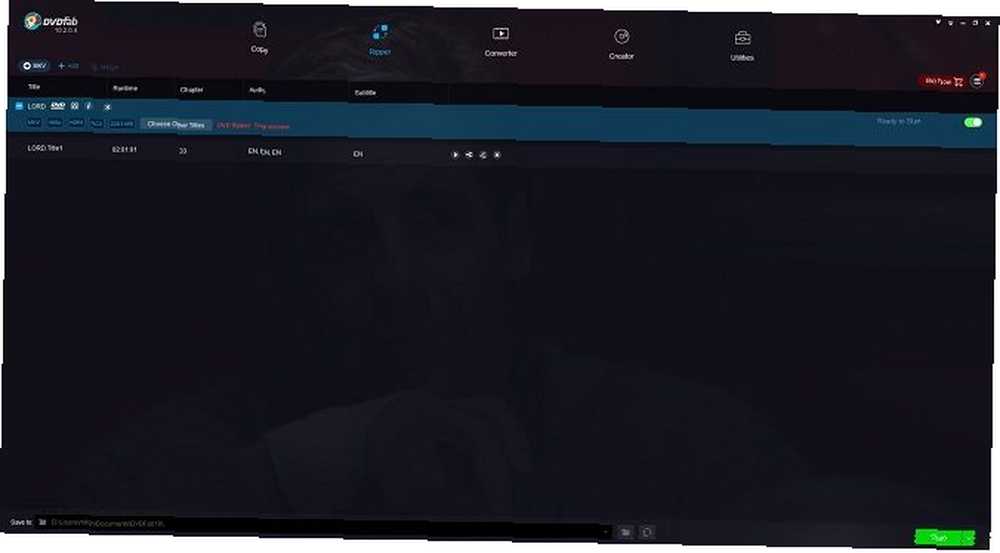
DVDFab, birçok olumlu övgü alan DVD yırtma yazılımıdır. Bir DVD'yi bilgisayarınıza standart biçimlerde kopyalamanın yanı sıra, yalnızca sesi de kopyalayabilir. Yani, bir filmden veya şovdan müzik almak isterseniz, DVDFab sizin için alabilir..
Toplu dönüştürme, bir defada birden fazla başlığı kopyalamanıza olanak tanır. Diske dönüştürülmesini istediğiniz başlangıç noktasını ve bitiş noktasını belirtin; ayrıca istediğinizi göstermek için ekranı otomatik olarak kırpabilirsiniz. Şık bir Blu-ray decrypter için DVDFab'ın Blu-ray riperini inceleyin.
DVD versiyonu 55 dolar; Blu-ray sürümü 65 $.
11. DVD Decrypter
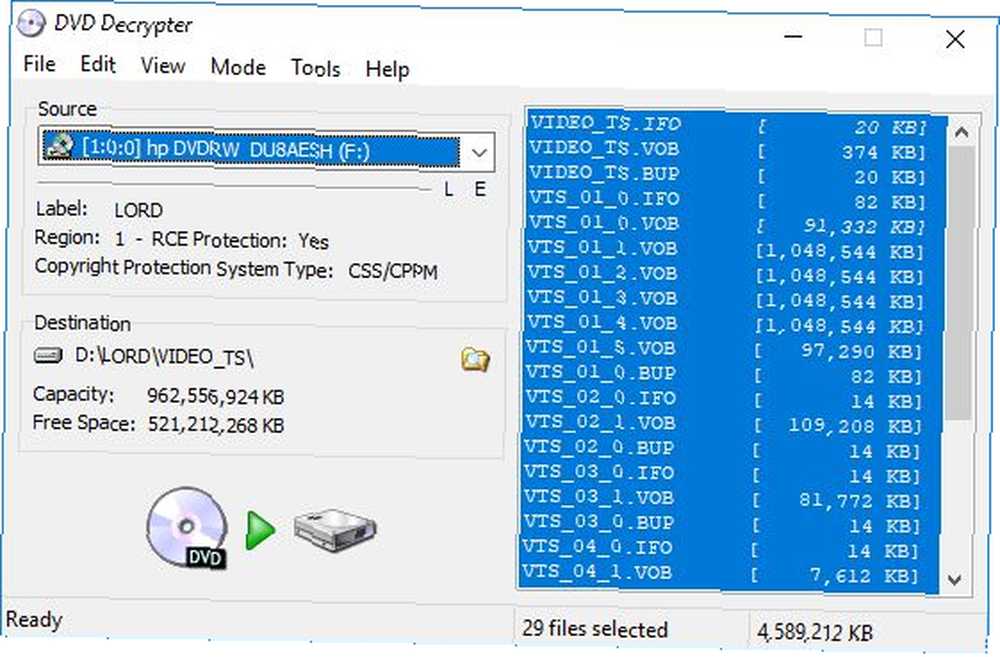
Mevcut: Windows
DVD Decrypter harika bir ücretsiz DVD Ripper. Resmi sitesi 2005 yılında kapanırken, resmi olmayan bir ayna aracılığıyla hala erişilebilir durumda. Gülünç derecede kullanımı kolay olan DVD Decrypter, başlık bilgisini yükleyerek tüm veya kısmi bir diski yedeklemeyi kolaylaştırır. Genel olarak, kullanımı tamamen ücretsiz olan mükemmel bir DVD kopyalama yazılımı seçeneğidir..
DVD'leri ve Blu-ışınları Kopyalamak için En İyi Araçlar
Bunlar en iyi DVD kopyalayıcıları ve Blu-ray kopyalayıcıları olsa da, DVD ya da Blu-ray'i bilgisayarınıza kopyalamak için birçok seçenek vardır. Hangi seçeneği seçeceğiniz, Blu-ray'leri mi yoksa DVD'leri mi kopyaladığınıza, hangi dosya formatlarını tercih ettiğinize, ideal kalitenize ve daha fazlasına bağlıdır..
Bir DVD veya Blu-ray oynatıcı kullanmayı tercih ediyorsanız, bölgedeki en iyi DVD ve Blu-ray oynatıcılardan birini seçmek isteyebilirsiniz. DVD veya Blu-Ray Diskler için En İyi Bölgesiz Oynatıcılar En İyi Bölge DVD veya Blu-Ray Diskler için Ücretsiz Oynatıcılar Bölgesiz DVD ve Blu-ray oynatıcılar bol miktarda bulunur. Bu yazıda şu an satın alabileceğiniz en iyileri öneririz. . Ve gerçekten eski okula gitmeniz gerektiğinde, VHS kasetlerini DVD'ye nasıl dönüştürebileceğinizi kontrol ettiğinizden emin olun. VHS Kasetlerinizi Dijital Dosyalara Dönüştürme VHS Kasetlerinizi Dijital Dosyalara Dönüştürme VHS kasetleri. Gereksinim duyacağınız dijital dönüştürme yazılımı için donanım ve VHS. .











